Instrumente offline și online pentru conversia TRP în FLV despre care ar trebui să știți
TRP este un format de fișier pentru stocarea fișierelor de televiziune înregistrate. Deoarece puțini jucători pot gestiona acest tip de fișier în versiunea sa originală, poate fi necesar să vă convertiți fișierul într-un alt format înainte de a-l vizualiza. Pentru a sprijini conversia fișierelor TRP în fișiere FLV, va trebui să utilizați instrumentul software potrivit. Din fericire, este mult mai ușor să faceți acest lucru folosind software-ul nostru sau omologul său online, care nu vă va cauza niciun inconvenient pe parcursul întregului proces de conversie. Urmați pașii pe care îi vom oferi convertiți videoclipurile dvs. TRP în format FLV cu succes.
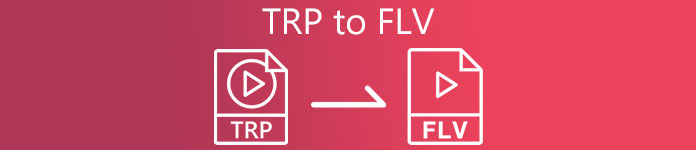
Partea 1. Metoda offline pentru a converti TRP în FLV
Un format de fișier TRP este în mare parte neobișnuit pentru toți consumatorii de videoclipuri și nu este folosit frecvent de creatori. Cu acest fapt, majoritatea software-ului și instrumentelor online nu acceptă acest tip de fișier video. Acesta este motivul pentru care Video Converter Ultimate este unul de luat în considerare în vremuri de orice nevoie de a converti videoclipuri dintr-un format în altul. Acest software vă poate converti fișierul TRP în orice format la alegere cu un singur clic.
Acest instrument de conversie video oferă funcții de editare avansate și are o interfață grafică care este ușor de utilizat, chiar dacă nu aveți cunoștințe sau abilități tehnice. Cu ajutorul acestei aplicații, puteți converti fișiere și puteți beneficia de timpi de conversie super-rapidi și de rezultate de înaltă calitate. Aici vă oferim pașii simpli pe care trebuie să îi urmați:
Pasul 1: Descărcați fișierul .exe făcând clic pe butonul Buton de descărcare gratuită mai jos, în funcție de sistemul de operare pe care îl utilizați. Când terminați descărcarea, deschideți-l și începeți procesul de instalare. Așteptați să se termine instalarea, apoi lansați software-ul.
Descărcare gratuităPentru Windows 7 sau o versiune ulterioarăDescărcare sigură
Descărcare gratuităPentru MacOS 10.7 sau o versiune ulterioarăDescărcare sigură
Pasul 2. O interfață va apărea odată ce software-ul pornește. De acolo, faceți clic pe butonul + din mijloc și începeți să importați fișierul video pe care doriți să îl convertiți sau pur și simplu trageți și plasați fișierul.
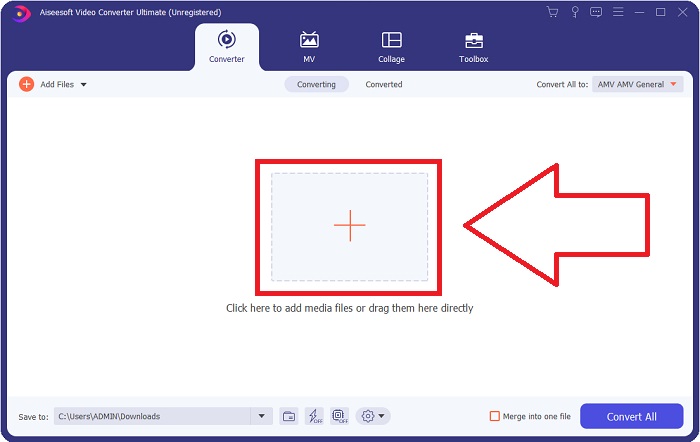
Pasul 3: Veți vedea formatul curent al formatului curent al videoclipului dvs. în partea dreaptă a fișierului. Pentru a alege în ce format va fi convertit videoclipul, faceți clic pe el și vor apărea toate formatele disponibile. Cauta FLV sau doar introduceți-l în bara de căutare. Există, de asemenea, calități video în partea dreaptă pentru tine.
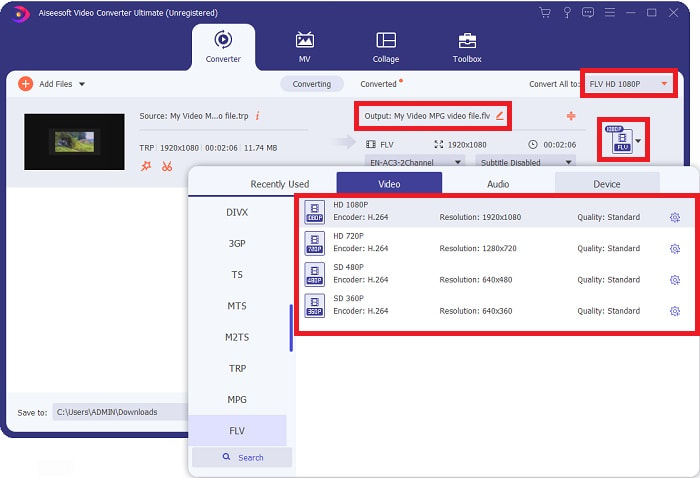
Pasul 4: Pentru funcțiile suplimentare despre care vorbim, dați clic pe pictograma roată din dreapta calității video pe care ați ales-o și va apărea o altă interfață. De acolo, puteți edita o mulțime de setări video și audio care se potrivesc nevoilor dvs. Apasă pe Creaza nou butonul pentru a păstra modificările.
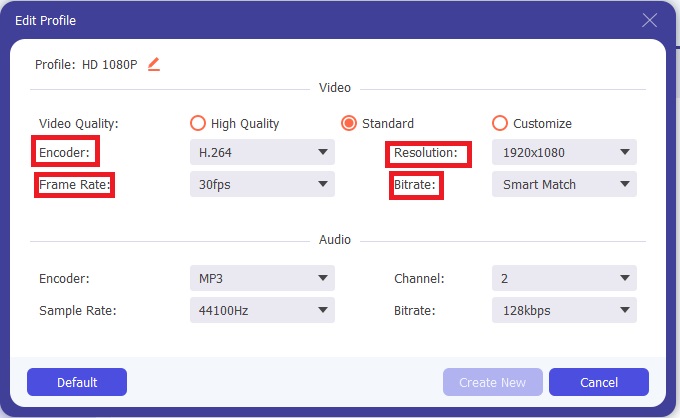
Pasul 5: După ce ați terminat de ajustat cu toate editările, faceți clic pe Conversia tuturor butonul din colțul din dreapta jos al interfeței pentru a începe procesul de conversie și așteptați să se termine.
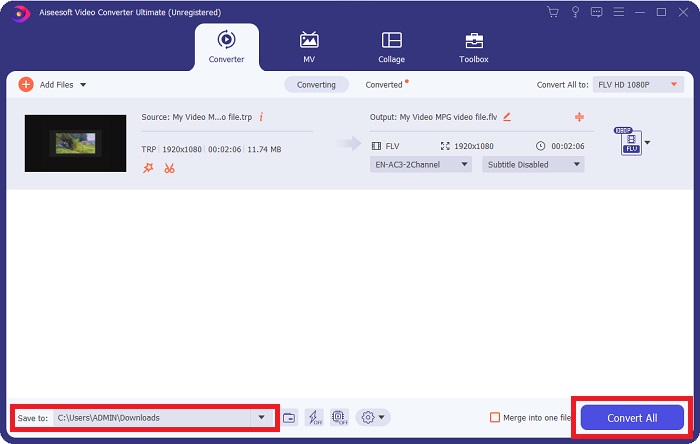
Partea 2. Metoda online pentru a converti TRP în FLV
Convertirea fișierelor video este un alt lucru de luat în considerare dacă doriți să finalizați treaba vizitând un instrument web și nu instalând software-ul complet. În acest caz, avem și omologul online al software-ului - FVC Free Video Converter Online. Acesta oferă în continuare opțiunile suplimentare ale software-ului, dar nu toate caracteristicile. Cu toate acestea, încă își îndeplinește scopul într-o perioadă considerabilă de timp necesară pentru a face acest lucru. Pentru a utiliza acest instrument web, urmați pașii de mai jos:
Pasul 1: Mergeți corect la convertor făcând clic pe acesta legătură. De acolo, puteți începe prin descărcarea lansatorului de care aveți nevoie pentru a vă importa fișierele. Apasă pe Adăugați fișiere pentru a converti butonul din mijlocul paginii pentru a începe procesul.
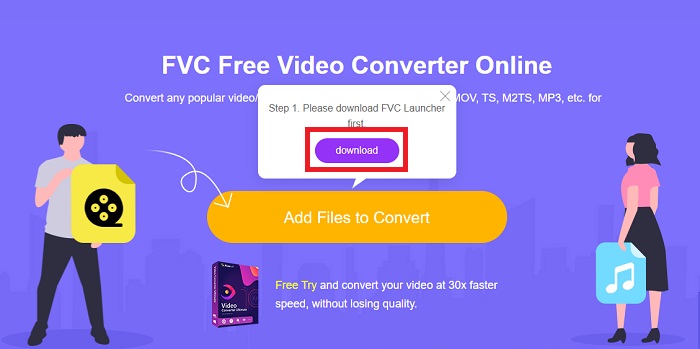
Pasul 2: Faceți clic din nou pe butonul menționat și încărcați fișierul video pe care doriți să îl convertiți. După ce importați un fișier, va apărea o nouă interfață care arată toate formatele disponibile pe care să le alegeți. În acest caz, selectați FLV.
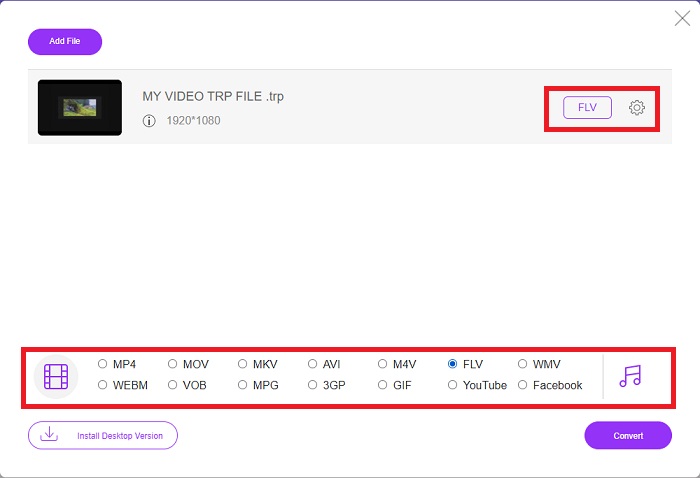
Pasul 3: Pentru opțiunile suplimentare, la fel ca în software-ul în sine, faceți clic pe pictograma roată din dreapta. Setările video și audio vor apărea pentru a edita în continuare videoclipul în ceea ce privește rezoluția, rata de cadre și multe altele. După ce ați terminat, faceți clic O.K pentru a salva modificările. În cele din urmă, începeți procesul de conversie făcând clic pe Convertit butonul din colțul din dreapta jos.
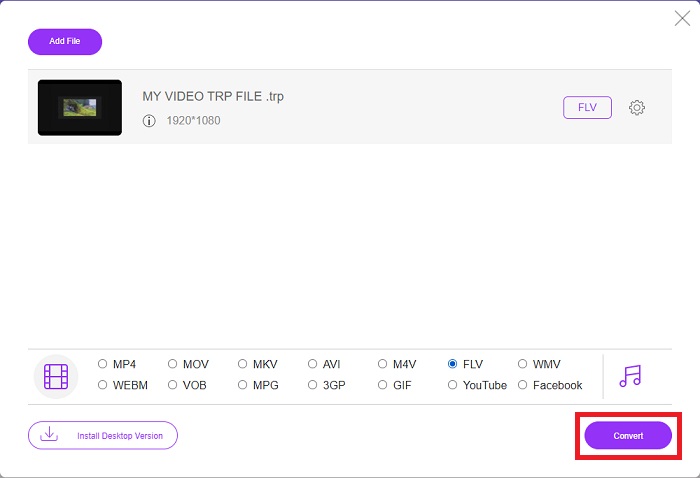
Legate de:
Partea 3. Cunoștințe extinse despre TRP și FLV
Pentru a afla mai multe despre cele două formate menționate, vă oferim informații succinte precum și o comparație a celor două.
Fișierele TRP sunt de obicei asociate cu VLC VideoLAN. Extensia de nume de fișier TRP poate colecta cu MPEG-2 Partea 1 care conține filme de înaltă definiție. Fișierele TRP pot conține și stoca pachete de date trimise ca video și audio digital prin rețele de difuzare video digitală, frecvențe radio sau dispozitive de înregistrare liniară, cum ar fi aparatele de înregistrare video. Fluxuri audio și video multiple, precum și codul de corectare a erorilor, sunt incluse într-un fișier TRP. Utilizatorii pot include, de asemenea, metadate cum ar fi timpul de captare, id-ul camerei și sursa în conținutul fișierului.
Pe de altă parte, un fișier cu extensia .flv înseamnă Flash Video. Extensia de fișier FLV se referă la un fișier video sau audio trimis pe internet folosind Adobe Flash Player sau Adobe Air. Flash Video a fost mult timp formatul video principal pentru aproape toate videoclipurile încorporate de pe internet, inclusiv videoclipurile de pe YouTube, Hulu și diverse alte site-uri. Furnizorii de streaming și dezvoltatorii de software, pe de altă parte, au abandonat Flash în favoarea HTML5 și a altor formate de la întreruperea oficială a Adobe.
| TRP | FLV | |
| Extensie de fișier | .trp | .flv |
| Dezvoltator | Echipa de proiect VideoLAN | Adobe Systems Incorporated |
| Programe de sprijin | ◆ SMPlayer ◆ VLC Media Player ◆ Apple QuickTime Player | ◆ RealPlayer ◆ Apple QuickTime Player ◆ Mplayer ◆ VLC Media Player |
Partea 4. Întrebări frecvente despre conversia TRP în FLV
Cum se deschide formatul video TRP folosind VLC?
Odată ce VLC Media Player a fost instalat pe computer, localizați fișierul video TRP pe hard disk și selectați-l cu butonul din dreapta al mouse-ului. Selectați „VLC media player” din meniul drop-down „Deschide cu”. Sistemul va deschide fișierul video care va fi redat din acest program imediat ce este lansat.
Cum convertesc un fișier FLV în Windows Media Player?
Mai întâi trebuie să selectați fișierul FLV pe care doriți să îl convertiți. Puteți alege WMV ca format în care doriți să convertiți fișierul FLV. Pentru a vă converti fișierul FLV, selectați „Convertire” din meniul derulant.
Pot juca TRP oriunde?
Conversia TRP în format MP4, AVI, MOV, MKV, FLV, WMV și alte formate cunoscute este o opțiune sugerată dacă doriți să redați fișiere TRP peste tot și pe sau pe orice dispozitiv sau player media.
Concluzie
În general, Video Converter Ultimate și omologul său instrument online este cel pe care îl căutați pentru a finaliza întregul proces de conversie, oferind în același timp toate caracteristicile necesare de care aveți nevoie. Nu provoacă inconveniente, plus că este disponibil în orice moment al zilei dacă aveți software-ul instalat pe desktop. Nu veți ști niciodată când veți avea nevoie de un convertor ca acesta, așa că vă recomandăm să utilizați acest software pentru ușurința dvs.



 Video Converter Ultimate
Video Converter Ultimate Screen Recorder
Screen Recorder


